Cadastro Itens de Cardápio
O cadastro de Itens do Cardápio permite registrar detalhes específicos de cada item, como descrição, seção, custo e consumo. Além disso, o cadastro dos itens facilita a organização interna do buffet, garantindo uma gestão eficiente dos produtos oferecidos aos clientes.
Passo a passo para cadastrar um Item de Cardápio no Fazsoft Buffet:
1. Acesse o menu Cadastros > Itens de Cardápio.
2. Clique no botão  para incluir um novo cadastro.
para incluir um novo cadastro.
3. Na aba Geral, preencha os campos sobre o Item do Cardápio.
- Descrição
Informe uma descrição para o item.
- Seção
Essa opção é para separar os itens por seções. Caso, não tenha a seção cadastrada clique no botãocadastrar uma nova seção.
Exemplo: Salgados, Sobremesas, Prato Principal, Massas, Saladas etc.
- Unidade
Essa opção é a maneira que você oferece o item a ser cadastrado.
Exemplo: Quilo, Litro, Unidade, Metro etc.
- Custo Unitário
Essa opção é o custo que você tem sobre o item que está cadastrando.
Exemplo: Cada unidade de coxinha o custo é de R$ 0,50 centavos.
- Custo de Venda
Essa opção é o valor que esse item será repassado ao cliente.
Exemplo: Cada unidade de coxinha será vendida a R$ 1,00.
- Consumo por Convidado
Quantidade que cada convidado consome do item.
- Consumo por convidado Red.
Quantidade que cada criança consome do item.
- Ativo
Caso queira inativar o item do cardápio, desabilite habilite a opção.
- Retorno de mercadoria após o evento
Caso o item cadastro deve retornar ao estoque após o evento.
4. Na aba Estoque, selecione o Local do Estoque desejado, em seguida preencha o campo Estoque Mínimo, caso queira uma quantidade mínima em estoque, para não deixar zerar o estoque do item cadastrado. Para realizar o Controle de Estoque do item, deixe a opção habilitada, ao desabilitar a opção o controle não será realizado.
5. Em seguida preencha a Ficha Técnica do item.

Importante
O campo Ficha
Técnica não é de preenchimento obrigatório, e não faz o controle de estoque e é apenas um registro interno do item, não sendo exibido em nenhuma outra tela ou funcionalidade do sistema.
6. Informe os Ingredientes do item.

Importante
O campo Ingredientes não é de preenchimento obrigatório, é apenas um registro interno do item, não sendo exibido em nenhuma outra tela ou funcionalidade do sistema.
7. Por fim, informe a Receita do item.
Importante

O campo de Receita não é de preenchimento obrigatório, porém pode ser impresso na Ficha do Evento, ao habilitar a flag Imprimir Receita do Cardápio.
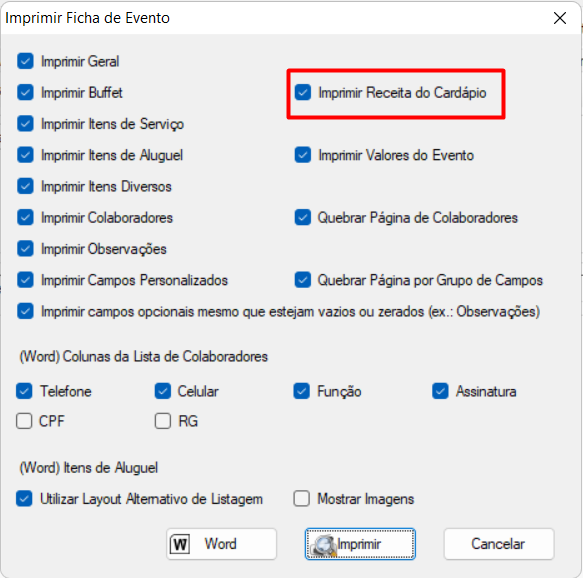
8. Ao finalizar o cadastro, clique no botão Salvar 
Related Articles
Cadastro Seção de Cardápio
A funcionalidade de seção serve para categorizar os diversos itens do cardápio em grupos como salgados, doces, massas, etc. Essas seções facilitam e organizam a experiência diária de uso do sistema, tornando mais simples a localização e a navegação ...Cadastro Cardápio
A funcionalidade do Cardápio, serve para categorizar quais tipos de cardápio são oferecidos pelo Buffet. Dessa forma é possível cadastrar diversas opções de cardápio, como aniversários e churrascos, até eventos mais formais, como formaturas e ...Cadastro Produto Fabricado
A funcionalidade de Produto Fabricado permite detalhar a estrutura de produção de um prato, informando todos os itens utilizados, suas quantidades e custos. Também é possível controlar o estoque dos ingredientes, vincular o prato a uma seção ...Cadastro Produto Comprado
A funcionalidade de Produto Comprado permite controlar o estoque mínimo, definir o local de armazenamento, registrar o custo do item e vinculá-lo a uma seção do evento. Também é possível calcular o consumo por convidado, facilitando o planejamento e ...Cadastro Itens de Serviço
A funcionalidade permite cadastrar os Itens de Serviço, que poderão ser associados a um evento. Por exemplo, itens como apresentação musical, decoração, som, telão, etc. Além disso, é possível adicionar descrições detalhadas para cada Item de ...